Добро пожаловать в сервис
«Обратная связь» от ХайХаба!
Что такое «Обратная связь»?
Сервис «Обратная связь» позволяет отправлять отзывы коллегам, в том числе и анонимные, оценивать рабочее взаимодействие с ними и оставлять дружественные комментарии. Например, можно написать поздравление и благодарность коллеге в День Рождения или же указать на слабые компетенции, которые необходимо проработать.
Знакомство с интерфейсом
Отзыв о коллеге — введите имя или фамилию в соответствующее поле. Чтобы оставить отзыв, нажмите на кнопку «Перейти к отзыву».
Перед вами откроется окно «Оставить отзыв о…»
Элементы интерфейса:
- Краткая информация о коллеге: имя и фамилия, отдел (ы), к которому прикреплен сотрудник, должность
- Кнопки Молодец и Старайся. Выбранный индикатор окрасится в зеленый или желтый цвет соответственно
- Выпадающие списки компетенций и индикаторов. В ХайХабе есть встроенный набор компетенций, которые вы сможете прикрепить к отделу и должности, или добавить новые soft и hard skills (см. Привязка компетенций)
- Поле для ввода текста отзыва. Размер поля можно увеличить, для это потяните за правый нижний уголок
- Чекбокс «Отправить анонимно». Поставьте галочку и отзыв будет отправлен сотруднику анонимно, то есть скроются контактные данные Отправителя
После того как заполните все необходимые поля, нажмите кнопку «Отправить отзыв»
Вы можете заполнить только текст отзыва или выбрать индикатор оценки, а остальные поля оставить пустыми. Это означает, что можно поделиться обратной связью в любом формате. Если пользователь попробует отправить пустой отзыв, сервис «Обратная связь» покажет предупреждение.
Уведомления в чат-боте «ХайБот» (для пользователей Битрикс24)
Как только сотрудник отправляет отзыв в сервисе «Обратная связь», его коллега получает уведомление в Битрикс24 от чат-бота «ХайБот». В уведомлении указана ссылка на нужный сервис.

На странице «Мои отзывы» находятся отзывы, которые получал авторизованный в сервисе сотрудник. Информация опубликована в виде таблицы: Отправитель, Получатель, Дата и время, Оценка, Компетенция, Индикатор Комментарий.
Панель администратора → Посмотреть все отчеты — раздел доступен к просмотру только для пользователей с правами Администратора. На странице отображается список отзывов всех сотрудников компании. Данные представлены в формате таблицы.
Модерация отзывов — Администратор может снять видимость отзыва, если содержание не удовлетворяет правилам корпоративной этики. Для этого нужно снять галочку с нужного отзыва в столбце видимость.
Настройка фильтров — в панели Администратора доступен поиск по отправителю, получателю и компетенции.
Сортировка — в панели Администратора доступна сортировка по Отправителю, Дате и времени, а также Оценке.
Привязка компетенций
Компетенции привязать к должности и отделу можно через сервис «Компетенции», который входит в экосистему ХайХаба. Наша команда добавила 7 базовых soft skills и индикаторов, которые вы можете использовать в работе сразу.
Выбор группы сотрудников
Подготовка
Два способа для заполнения оргструктуры:
- Автоматическая интеграция сотрудников, должностей и отделов из Битрикс24
- Заполнение данных вручную при регистрации через сайт ХайХаба
В сервисе «Оргструктура» Администратор может добавить отделы и прикрепить к ним сотрудников, в сервисе «Должности» — добавить должности
Настройка групп сотрудников
В сервисе «Компетенции» в интерфейсе «Привязка компетенций» в правом меню есть две вкладки: Должности и Отделы. Доступен поиск по ключевому слову.
Важно! Выберите подходящую группу и только потом приступайте к настройке компетенций.
Должности — можно прикрепить компетенции к должностям. Актуально для hard-soft, которые определяют профессиональный уровень. Подгружается список должностей, которые занесены в экосистему ХайХаб. После клика левой кнопкой мыши по нужной должности она станет активной и окрасится в черный цвет.
Отделы показываются в виде древовидной структуры. После клика левой кнопкой мыши на нужный отдел он станет активным и отобразится в поле «Поиска». При таком сценарии компетенции будут привязаны сразу ко всем сотрудникам выбранного отдела.
Компетенции и индикаторы:
- В открывшемся окне Администратор сможет выбрать нужные компетенции из выпадающего списка. Чтобы снять лишнюю, нажмите на крестик в поле с названием компетенции
- Администратор увидит набор индикаторов для каждой компетенции. Можно выбрать как все сразу, для этого нужно нажать на верхних чекбокс, так и каждый индикатор отдельно
- Чтобы сохранить настройки, нажмите на кнопку «Сохранить»
Привязка компетенций останется в экосистеме ХайХаба, ее можно использовать, например, и в сервисе «Оценка персонала».
Панель управления

-
 Наименование пространства, в котором находится пользователь.
Наименование пространства, в котором находится пользователь.
При нажатии на элемент открывается панель переключения пространства.
-
 Профиль пользователя. При нажатии открывается полная информация. Нажмите на имя пользователя, чтобы отредактировать профиль.
Профиль пользователя. При нажатии открывается полная информация. Нажмите на имя пользователя, чтобы отредактировать профиль.
-
 При нажатии на элемент открывается окно с информацией о выбранном тарифе.
При нажатии на элемент открывается окно с информацией о выбранном тарифе.
-
 Меню управления сервисом «ХайХаб»: переключение между модулями, управление пространствами, инструменты администратора.
Меню управления сервисом «ХайХаб»: переключение между модулями, управление пространствами, инструменты администратора.
-
 Выбор языка системы.
Выбор языка системы.
Доступны 3 языка: русский, английский, немецкий.
Приглашение пользователей
ВАЖНО! При установке приложения в Битриксе происходит автоматическая синхронизация орг. структуры и должностей. Приглашать пользователей дополнительно не нужно.
Если определенного пользователя нет в списке Инструменты - "Пользователи" внутри ХайХаба, ему необходимо войти в приложение "Есть идея" из своего аккаунта в Битриксе. После успешной авторизации вся информация о пользователе появится автоматически.
Если определенного пользователя нет в списке Инструменты - "Пользователи" внутри ХайХаба, ему необходимо войти в приложение "Есть идея" из своего аккаунта в Битриксе. После успешной авторизации вся информация о пользователе появится автоматически.
Прежде чем начать работу с сервисом, пригласите пользователей на странице приглашения:

Введите адреса пользователей, которых необходимо добавить в пространство ХайХаба. Все приглашенные пользователи будут иметь доступ к Общему пространству.
Управление ролями
Ограничений на количество пользователей в одной роли нет.
Пространства
Если есть необходимость создания нескольких обособленных пространств для разных отделов или проектов, используйте пространства. Это поможет вам хранить информацию обособленно. В каждом пространстве свой набор ролей и пользователей, а также должностей и отделов

Создание пространства
Приглашение пользователя в пространство
- Проверьте, есть ли нужный юзер в списке Пользователей (Общего пространства).
2. Добавьте пользователя в пространство.
- Первый способ (доступен Администраторам пространств).
- Второй способ (доступен только Администраторам Общего пространства).

